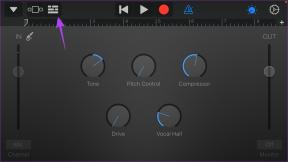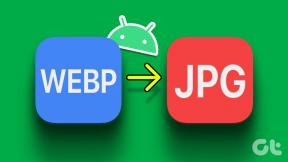GDI+ logs neļauj slēgt labojumu
Miscellanea / / November 28, 2021
Labojums GDI+ logam, kas neļauj izslēgties: Grafikas ierīces interfeiss un Windows lietotne neļauj izslēgt datoru. Windows GDI+ ir Windows operētājsistēmas daļa, kas nodrošina divdimensiju vektorgrafiku, attēlveidošanu un tipogrāfiju. GDI+ uzlabo Windows Graphics Device Interface (GDI) (grafiskās ierīces saskarni, kas iekļauta iepriekšējās Windows versijās), pievienojot jaunus līdzekļus un optimizējot esošos līdzekļus. Un dažreiz GDI un Windows lietotņu konflikts rada kļūdu GDI+ logs neļauj izslēgties.
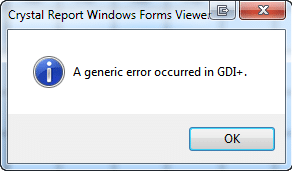
Kas ir GDI+?
GDI bija rīks, ar kura palīdzību tas, ko jūs redzat, ir tas, ko jūs saņemat (WYSIWYG) iespēja tika nodrošināta Windows lietojumprogrammās. GDI+ ir uzlabota uz C++ balstīta GDI versija. Grafikas ierīces saskarne (GDI) ir Microsoft Windows lietojumprogrammu saskarne un galvenā operētājsistēma komponents, kas atbild par grafisko objektu attēlošanu un pārsūtīšanu uz izvadierīcēm, piemēram, monitoriem un printeri.
Grafiskās ierīces saskarne, piemēram, GDI+, ļauj lietojumprogrammu programmētājiem parādīt informāciju ekrānā vai printerī, neuztraucoties par konkrētas displeja ierīces detaļām. Lietojumprogrammu programmētājs izsauc metodes, ko nodrošina GDI+ klases, un šīs metodes savukārt veic atbilstošus izsaukumus konkrētiem ierīču draiveriem. GDI+ izolē lietojumprogrammu no grafikas aparatūras,
un tieši šī izolācija ļauj izstrādātājiem izveidot no ierīcēm neatkarīgas lietojumprogrammas.
Saturs
- GDI+ logs neļauj izslēgties
- 1. metode: palaidiet barošanas problēmu risinātāju, lai diagnosticētu un novērstu kļūdu.
- 2. metode: veiciet sistēmas failu pārbaudi (SFC)
- 3. metode: startējiet datoru tīrā sāknēšanas režīmā
- 1. darbība:
- 2. darbība. Iespējojiet pusi pakalpojumu
- 3. darbība. Nosakiet, vai problēma atkārtojas
- 4. darbība. Iespējojiet pusi no startēšanas vienumiem
- 5. darbība. Nosakiet, vai problēma atkārtojas
- 6. darbība. Atrisiniet problēmu.
- 7. darbība. Veiciet šīs darbības, lai atkal palaistu normālu startēšanu:
GDI+ logs neļauj izslēgties
1. metode: palaidiet barošanas problēmu risinātāju, lai diagnosticētu un novērstu kļūdu.
1.Nospiediet Windows taustiņš + R pogu, lai atvērtu dialoglodziņu Palaist.
2. Tips Kontrole un nospiediet taustiņu Enter, lai atvērtu vadības paneli.

3. Meklēšanas lodziņā ierakstiet "problēmu risinātājs" un atlasiet "Problēmu novēršana."

4. Tagad noklikšķiniet uz Sistēma un drošība un atlasiet Jauda, pēc tam izpildiet ekrānā redzamos norādījumus.
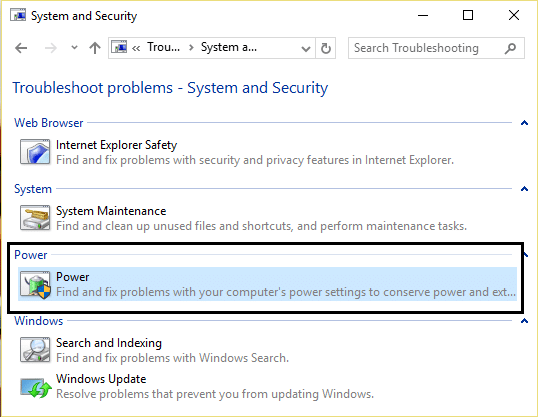
5.Reboot lai piemērotu izmaiņas.
2. metode: veiciet sistēmas failu pārbaudi (SFC)
1.Nospiediet Windows taustiņš + Q pogu, lai atvērtu Charms Bar.
2. Ierakstiet cmd un ar peles labo pogu noklikšķiniet uz cmd opcijas un atlasiet 'Izpildīt kā administratoram.'

3. Tips sfc /scannow un nospiediet enter.

4.Reboot.
Iepriekš minētais noteikti ir novērsis jūsu problēmu GDI logs neļauj izslēgties ja nē, turpiniet ar nākamo metodi.
3. metode: startējiet datoru tīrā sāknēšanas režīmā
Sistēmu Windows var startēt, izmantojot minimālu draiveru un startēšanas programmu kopu, izmantojot “tīro sāknēšanu”. Ar tīras sāknēšanas palīdzību jūs varat novērst programmatūras konfliktus.
1. darbība:
1. Nospiediet Windows taustiņš + R pogu, pēc tam ierakstiet "msconfig" un noklikšķiniet uz Labi.

2. Noklikšķiniet Sāknēšanas cilne zem sistēmas konfigurācijas un noņemiet atzīmi "Droša sāknēšana" opciju.

3. Tagad dodieties atpakaļ uz cilni Vispārīgi un pārliecinieties "Selektīva palaišana" ir pārbaudīts.
4. Noņemiet atzīmi “Ielādēt startēšanas vienumus' selektīvās palaišanas laikā.

5. Atlasiet cilni Service un atzīmējiet izvēles rūtiņu Slēpt visus Microsoft pakalpojumus.
6. Tagad noklikšķiniet "Atspējot visu"lai atspējotu visus nevajadzīgos pakalpojumus, kas var izraisīt konfliktus.

7. Cilnē Startup noklikšķiniet uz "Atvērt uzdevumu pārvaldnieku."

8. Tagad iekšā Startēšanas cilne (Uzdevumu pārvaldnieka iekšpusē) atspējot visu startēšanas vienumi, kas ir iespējoti.

9. Noklikšķiniet uz Labi un pēc tam Restartēt.
2. darbība. Iespējojiet pusi pakalpojumu
1. Nospiediet Windows taustiņš + R poga, pēc tam ierakstiet "msconfig" un noklikšķiniet uz Labi.

2. Atlasiet cilni Service un atzīmējiet izvēles rūtiņu Slēpt visus Microsoft pakalpojumus.
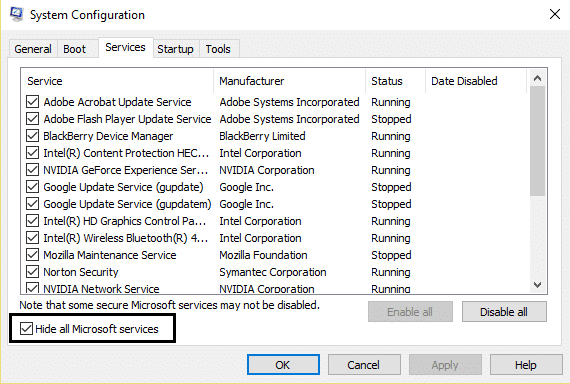
3. Tagad atzīmējiet pusi no izvēles rūtiņām Pakalpojumu saraksts un iespējot viņiem.
4. Noklikšķiniet uz Labi un pēc tam Restartēt.
3. darbība. Nosakiet, vai problēma atkārtojas
- Ja problēma joprojām pastāv, atkārtojiet 1. un 2. darbību. 2. darbībā atlasiet tikai pusi no pakalpojumiem, kurus sākotnēji atlasījāt 2. darbībā.
- Ja problēma nerodas, atkārtojiet 1. un 2. darbību. 2. darbībā atlasiet tikai pusi no pakalpojumiem, kurus neatlasījāt 2. darbībā. Atkārtojiet šīs darbības, līdz esat atzīmējis visas izvēles rūtiņas.
- Ja pakalpojumu sarakstā ir atlasīts tikai viens pakalpojums un problēma joprojām pastāv, tad problēmu rada izvēlētais pakalpojums.
- Pārejiet uz 6. darbību. Ja šo problēmu neizraisa neviens pakalpojums, pārejiet uz 4. darbību.
4. darbība. Iespējojiet pusi no startēšanas vienumiem
Ja šo problēmu neizraisa neviens startēšanas vienums, Microsoft pakalpojumi, visticamāk, radīs problēmu. Lai noteiktu, kurš Microsoft pakalpojums atkārto 1. un 2. darbību, neslēpjot visus Microsoft pakalpojumus nevienā no darbībām.
5. darbība. Nosakiet, vai problēma atkārtojas
- Ja problēma joprojām pastāv, atkārtojiet 1. un 4. darbību. 4. darbībā atlasiet tikai pusi no pakalpojumiem, kurus sākotnēji atlasījāt startēšanas vienumu sarakstā.
- Ja problēma nerodas, atkārtojiet 1. un 4. darbību. 4. darbībā atlasiet tikai pusi no pakalpojumiem, kurus neesat atlasījis startēšanas vienumu sarakstā. Atkārtojiet šīs darbības, līdz esat atzīmējis visas izvēles rūtiņas.
- Ja startēšanas vienumu sarakstā ir atlasīts tikai viens starta vienums un problēma joprojām pastāv, problēmu rada atlasītais sākuma vienums. Pārejiet uz 6. darbību.
- Ja šo problēmu neizraisa neviens startēšanas vienums, Microsoft pakalpojumi, visticamāk, radīs problēmu. Lai noteiktu, kurš Microsoft pakalpojums atkārto 1. un 2. darbību, neslēpjot visus Microsoft pakalpojumus nevienā no darbībām.
6. darbība. Atrisiniet problēmu.
Tagad, iespējams, esat noskaidrojis, kurš startēšanas vienums vai pakalpojums rada problēmu, sazinieties ar programmas ražotāju vai apmeklējiet viņu forumu un noskaidrojiet, vai problēmu var atrisināt. Vai arī varat palaist sistēmas konfigurācijas utilītu un atspējot šo pakalpojumu vai startēšanas vienumu.
7. darbība. Veiciet šīs darbības, lai atkal palaistu normālu startēšanu:
1. Nospiediet Windows taustiņš + R pogu un ierakstiet "msconfig" un noklikšķiniet uz Labi.

2. Cilnē Vispārīgi atlasiet Parasta startēšanas opcijaun pēc tam noklikšķiniet uz Labi.

3. Kad tiek parādīts aicinājums restartēt datoru, noklikšķiniet uz Restartēt.
Jums var patikt arī:
- Labojiet problēmu, kas saistīta ar USB ierīce neatpazīta. Ierīces deskriptora pieprasījums neizdevās
- Kā labot VLC neatbalsta UNDF formātu
- Labot lietoto mapi Darbību nevar pabeigt Kļūda
- Kā labot kļūdu galamērķa mapei piekļuve liegta
Beidzot esat labojis GDI+ logs neļauj izslēgt problēmu, tagad jums ir labi. Bet, ja jums joprojām ir kādi jautājumi par šo ziņu, uzdodiet tos komentāros.